Varlıklar arasında 1:N (bire çok) ilişkileri oluşturma
Bu konu, Dynamics 365 Customer Engagement (on-premises) için geçerlidir. Bu konunun Power Apps sürümü için bkz: Power Apps portalıyla Bir-çok veya Çok-bir varlık ilişkileri oluşturma ve düzenleme
1: N ilişki oluşturmanın en kolay yolu, bir varlık için yeni bir arama alanı oluşturmaktır. Bu, arama alanı için ortak alan değerlerini ayarlamanızı ve Tür'ü Arama olarak ayarladığınızda iki ilave seçenek sağlar. Bu ilave alanlar, Hedef Kayıt Türü ve İlişki Adı'dır.
Hedef Kayıt Türü, 1:N ilişkisinde Birincil Varlık'ı seçer. İlişki Adı, ilişkiye katılan iki varlığa göre sizin için otomatik olarak oluşturulur. Genellikle bunu düzenlemeniz gerekmez, ancak isterseniz yapabilirsiniz. Varlık ilişkisinin adı, şu anda çalışmakta olduğunuz çözüm için çözüm yayımcısının özelleştirme önekini içerir.
Not
Özelleştirme önekini önemsiyorsanız, istediğiniz çözüm yayımcısına bağlantılı bir çözümün bağlamında çalıştığınızdan emin olun.
Ancak, bir arama alanı oluşturarak 1:N ilişki oluşturduğunuzda, belirli varsayılan değerler sizin için ayarlanır. İlişkilerde kullanılabilen seçeneklerden bazılarını düzenlemek istiyorsanız, ilişkiyi bulmanız ve onu düzenlemeniz gerekir.
Özel 1:N ilişkileri tüm varlıklar için oluşturulamaz. Bu doğru olduğunda, çözüm gezginini kullanarak yeni bir özel varlık ilişkisi oluşturmak için hiçbir seçenek olmayacaktır. Meta veri tarayıcısı kullanıyorsanız, varlıklar listesini CanBePrimaryEntityInRelationship ve CanBeRelatedEntityInRelationship özelliklerine göre filtreleyebilirsiniz.
1:N ilişkisinin tanımında dört bölüm vardır: İlişki Tanımını, Arama Alanı, Birincil Varlık için Gezinti Bölmesi Öğesi ve İlişki Davranışı.
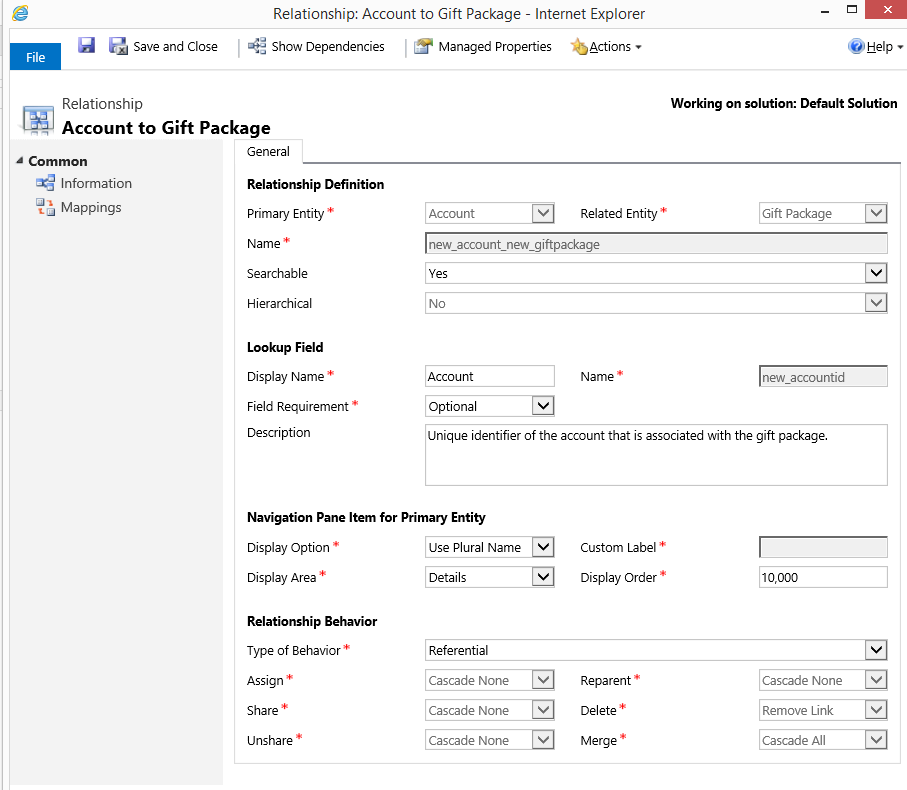
Varlıklar arasında 1:N ilişkileri oluşturma veya düzenleme
Çözüm gezginini açın.
Bileşenler altında Varlıklar seçeneğini genişletin ve sonra çalışmak istediğiniz varlığı genişletin.
1:N İlişki'yi seçin.
Bir ilişkiyi düzenlemek veya ilişkinin ayrıntılarını görüntülemek için, ilişkiyi seçin ve araç çubuğunda, Diğer Eylemler'i ve ardından Düzenle'yi seçin.
- VEYA -
Yeni bir ilişki eklemek için Yeni 1-Çok İlişkisi'ni seçin.
Önemli
Eylemler araç çubuğunda Yeni 1-Çok İlişkisi görünmüyorsa bu varlık için 1:N ilişkisi oluşturamazsınız.
Yeni bir ilişki için, İlişki Tanımı bölümünde İlgili Varlık listesinde, ilgili olacak varlığı seçin.
Not
İlgili varlığı belirterek Ad alanı için bir varsayılan değer ayarlanır. Kaydetmeden önce ilgili varlığı değiştirirseniz, Ad'a ait değer de buna göre değişir.
Bunun için arama yapılabilir olup olmadığını seçin.
Arama Alanı bölümünde, Görünen Ad alanı için bir değer belirtin.
Önemli
Görünen Ad belirtilerek Ad alanı için bir varsayılan değer ayarlanır. Kaydetmeden önce arama alanına ait Görünen Ad'ı değiştirirseniz, Ad alanındaki değer değişmez. Sonuç olarak, kaydetmeden önce Ad'ın anlamlı olduğundan emin olun.
Alan Gereksinimi listesinde, bir kaydı kaydetmeden önce bu alan için veri gereksinimlerini belirtmek üzere bir seçenek belirleyin.
Birincil Varlık İçin Gezinti Bölmesi Öğesi bölümünde Görüntüleme Seçeneği listesinde, ilişkili görünümleri veya özel bir etiketi görüntülemek için bir seçenek belirleyin.
İlişki Davranışı bölümünde, Davranış Türü listesinde, aşağıdaki seçeneklerden birini belirleyin:
Ana. İki tablo arasındaki ana ilişkide, ana tablonun bir kaydında yapılan eylem birincil (veya ana) tablo kaydıyla ilişkili alt tablo kayıtlarında da gerçekleştirilir. Örneğin, ana kaydın sahibi alt tablo kayıtlarına erişimi devralmıştır ve ana kayıt silindiğinde tüm alt kayıtlar da silinir. Üst tablo (P1) ile alt varlık (C1) arasındaki 1: N üst ilişkisi için, P1 kaydının sahibine C1 alt kayıtlarına yönelik devralınmış erişim verilir.
Başvuru. İki varlık arasındaki başvuru ilişkisinde ilgili kayıtlara gidebilirsiniz, ancak bir kayıtta yapılan eylemler başka kayıtları etkilemez.
Başvuru, Silmeyi Kısıtla. İki varlık arasında başvurusal, kısıtlı silme ilişkisinde, ilgili kayıtlara gidebilirsiniz. Ana kayıtta yapılan eylemler alt kayıtlara uygulanmaz, ancak alt kayıt varken ana kayıt silinemez. İlişkili kayıtları bulunan bir kaydı silemeyeceğinizi unutmayın.
Yapılandırılabilir Basamaklama. İki varlık arasındaki yapılandırılabilir basamaklama ilişkisinde, olası tüm eylemler kümesindeki her bir eylem için ilişkili davranışı seçersiniz.
Önemli
Eylemler için tüm davranışları başka bir Davranış Türü ile ilişkili olan eylemlerin davranışlarıyla eşleşecek şekilde ayarlarsanız, ilişkiyi kaydettiğinizde, Davranış Türü otomatik olarak eşleşen türe ayarlanır.
Daha fazla bilgi: Varlık ilişkisi davranışını yapılandırma
İlişki formunu kapatmak için Kaydet ve Kapat'ı seçin.
Özelleştirmeleriniz tamamlandığında onları yayımlayın:
Yalnızca düzenlemekte olduğunuz bileşen için özelleştirmeleri yayımlamak üzere Eylemler araç çubuğunda, Yayımla'yı seçin.
Yayımlanmamış tüm bileşenler için tüm özelleştirmeleri bir kerede yayımlamak üzere gezinti çubuğunda veya Gezinti Bölmesi'nde Varlıklar'ı ve ardından Eylemler araç çubuğunda Tüm Özelleştirmeleri Yayımla'yı seçin.
Not
- Özel bir varlık, basamaklı bir ilgili sistem varlığıyla ilişkide birincil varlık durumunda olamaz. Başka bir deyişle, birincil bir özel varlık ve ilgili bir sistem varlığı arasında, Tümünü Basamakla, Etkin Olanı Basamakla veya Kullanıcıya Ait Olanı Basamakla olarak ayarlanmış herhangi bir eylem içeren ilişkiye sahip olamazsınız.
- Bir yeni ilişkideki ilgili varlık, Tümünü Basamakla, Etkin Olanı Basamakla veya Kullanıcıya Ait Olanı Basamakla olarak ayarlanmış herhangi bir eyleme sahip başka bir ilişkide bir ilgili varlık olarak olarak mevcutsa, o ilişkide Tümünü Basamakla, Etkin Olanı Basamakla veya Kullanıcıya Ait Olanı Basamakla olarak ayarlanmış herhangi bir eylem bulunamaz. Böylelikle, çok ana öğeli ilişki oluşturan ilişkiler önlenir.
- Kullanıcı arabirimi öğelerini her değiştirdiğinizde veya bir varlık için form komut dosyalarını her uyguladığınızda, değişiklikleri uygulamak için yayımlamanız gerekir. Özel varlıklar, ilişkiler veya alanlar gibi, bir uygulamanın veri şemasını değiştiren tüm özelleştirmeler hemen uygulanır.
- Bir ilişki yönetilen çözümün parçası ise, yönetilen çözüm geliştiricisine ilişki özelleştirmesini kısıtlayabilirsiniz.
- Çözüm yükleme veya özelleştirmeleri yayınlama normal sistem çalışmasını bölebilir. Çözüm içe aktarma işlemini kullanıcıların en az etkileneceği bir zamana planlamanızı öneriyoruz.
İlişki tanımı
Çözüm gezgininden Yeni 1-Çok İlişkisi veya bir Yeni Çok-1 İlişkisi oluşturmayı seçmenize bağlı olarak, Birincil Varlık veya İlgili Varlık alanları önceden girilmiş olacaktır. Yalnızca diğerini seçmeniz gerekir. Ad alanı için bir varsayılan değer, çözüm yayımcısının özelleştirme önekine ve ilişkiye katılmasını seçtiğiniz varlıkların adlarına göre önceden girilmiş olur. İsterseniz bunu düzenleyebilirsiniz. İki varlık arasında birden fazla özel ilişki oluşturursanız ve her ikisi için de aynı özelleştirme önekini kullanırsanız, otomatik oluşturulan ad değeri benzersiz olmaz ve yeni ilişkiyi kaydetmeniz mümkün olmaz. Adı kaydedebilmeniz için önce onu, mevcut herhangi bir addan ayırmak amacıyla düzenlemeniz gerekir. Kaydettikten sonra, onu değiştiremezsiniz.
Bu varlık ilişkisinin Gelişmiş Bul'da görünür olmasını istemiyorsanız, Aranabilir değerini Hayır olarak ayarlayın.
Arama alanları
Bu alanlar, Aranabilir, Alan Güvenliği, ve Denetim hariç tüm alanların sahip olduğu ortak özelliklerdir. Varlık ilişkisi ile oluşturulan arama alanı için bu değerleri düzenlemek amacıyla, varlık ilişkisini oluşturduktan sonra arama alanını ayrı şekilde bulmanız ve düzenlemeniz gerekir. Daha fazla bilgi: Alanlar oluşturma ve düzenleme.
Genellikle, Görünen Ad, birincil varlık görünen adına karşılık gelmelidir.
Birincil varlık için gezinti bölmesi öğesi
Birincil varlık, gezinti bölmesi genişletirseniz ilgili varlıkların listelerini gösterebilir. Bu gruptaki seçenekler, listenin nasıl veya ne zaman görüntüleneceğini denetler. Bu gezinti öğeleri, form düzenleyicisi kullanılarak düzenlenebilir ve bir geliştirici JavaScript'i kullanarak, form görüntülendiğinde bu öğelere yapılan değişiklikleri uygulayabilir.
| Alan | Açıklama |
|---|---|
| Seçeneği Görüntüle |
-
Görüntüleme: Kişilerin bir ilgili varlık kayıt listesine gitmesine izin vermek istemiyorsanız bunu seçin. - Özel Etiket Kullan: Kullanmak için özel bir etiket belirtmek istiyorsanız bunu seçin. - Çoğul Ad Kullan: İlişkili varlığın çoğul adını etiket olarak kullanmak istiyorsanız bunu seçin. |
| Özel Etiket | Görüntü adı olarak Özel Etiket Kullan seçtiğinizde, ilişkili varlık çoğul adı yerine, kullanmak istediğiniz özel etiketi girin. |
| Alanı Görüntüle |
-
Ayrıntılar: Gezinti öğesini Ortak grubuna dahil etmek için bunu seçin. - Pazarlama: Gezinti öğesini Pazarlama grubuna dahil etmek için bunu seçin. - Satış: Gezinti öğesini Satış grubuna dahil etmek için bunu seçin. - Hizmet: Gezinti öğesini Hizmet grubuna dahil etmek için bunu seçin. |
| Siparişi Görüntüle | Bu rakam, gezinti öğesinin seçili görüntü alanında nereye dahil edileceğini denetler. İzin verilen sayı aralığı 10.000 ile başlar. Daha düşük değerli gezinti bölmesi öğeleri, daha yüksek değerli diğer ilişkilerin üstünde görünür. |
İlişki davranışı
1:N ilişkisinde, kuruluşunuzun iş kurallarını desteklemek amacıyla ilişkinin nasıl davranacağını kontrol edebilirsiniz. Bunu neden yapmak isteyebilirsiniz? Bir örneğe bakalım.
Yeni bir satış temsilciniz olduğunu ve ona şu anda başka bir satış temsilcisine atanmış çeşitli varolan fırsatları atamak istediğinizi varsayalım. Her fırsat kaydının, onunla ilişkili çeşitli görev etkinlikleri olabilir. Yeniden atamak istediğiniz etkin fırsatları kolaylıkla bulabilir ve onları yeni satış temsilcisine atayabilirsiniz. Peki fırsatlarla ilişkili herhangi bir görev etkinliğine ne olacak? Her görevi açmak ve onun da yeni satış temsilcisine atanması gerekip gerekmediğine karar vermek istiyor musunuz? Muhtemelen istemiyorsunuz. Bunun yerine, ilişkinin, sizin için bazı standart kuralları otomatik olarak uygulamasını sağlayabilirsiniz. Bu kurallar yalnızca, yeniden atadığınız fırsatlarla ilişkilendirilmiş görev kayıtlarına uygulanır. Varlık ilişkisi, Fırsat Görevleri olarak adlandırılır. Seçenekleriniz aşağıdaki gibidir:
Tüm etkin görevleri yeniden atamak.
Tüm görevleri yeniden atamak. Bu varsayılan davranıştır.
Görevlerin hiçbirini yeniden atamamak.
Şu anda fırsatın eski sahibine atanmış olan tüm görevleri yeniden atamak.
İlişki, birincil varlık kaydı için bir kayda gerçekleştirilen eylemlerin, nasıl herhangi bir ilişkili varlık kaydına aşağı basamaklandığını denetler. Eylemler ve olası davranışlar aşağıdaki tabloda gösterilmiştir.
| Eylem | Açıklama | Olası davranışlar |
|---|---|---|
| Ata | Birincil varlık kaydı sahiplik değiştirdiğinde ne olmalı? | - Etkin Olanı Basamakla - Tümünü Basamakla - Hiçbirini Basamaklama - Kullanıcıya Ait Olanı Basamakla |
| Paylaş | Birincil varlık kaydı paylaşıldığında ne olmalı? | - Etkin Olanı Basamakla - Tümünü Basamakla - Hiçbirini Basamaklama - Kullanıcıya Ait Olanı Basamakla |
| Paylaşımı Kaldır | Birincil varlık kaydının paylaşılması durduğunda ne olmalı? | - Etkin Olanı Basamakla - Tümünü Basamakla - Hiçbirini Basamaklama - Kullanıcıya Ait Olanı Basamakla |
| Yeniden Ana Öğe Ata | Birincil varlık kaydında bir ana ilişki türü için bir arama alanı değeri değiştiğinde ne olmalı? Ana ilişki türü, tüm eylemler için Tümünü Basamakla kullanan ilişki türüdür. - Etkin Olanı Basamakla - Tümünü Basamakla - Hiçbirini Basamaklama - Kullanıcıya Ait Olanı Basamakla |
|
| Sil | Birincil varlık kaydı silindiğinde ne olmalı? | - Tümünü Basamakla - Bağlantıyı Kaldır - Silmeyi Kısıtla |
| Birleştir | Birincil varlık kaydın başka bir kayıtla birleştirildiğinde ne olmalı? | - Tümünü Basamakla - Hiçbirini Basamaklama |
Bu eylemlerin her biri, eylemlerin, 1:N varlık ilişkisi aracılığıyla birincil varlık kaydıyla ilgili kayıtlara nasıl aşağı basamaklandığını denetlemek için yapılandırılabilir. Davranış seçenekleri aşağıdaki tablodadır.
| Davranış | Açıklama |
|---|---|
| Etkin Olanı Basamakla | Eylemi tüm etkin ilgili varlık kayıtları üzerinde gerçekleştirin. |
| Tümünü Basamakla | Eylemi tüm ilgili varlık kayıtları üzerinde gerçekleştirin. |
| Hiçbirini Basamaklama | Hiçbir şey yapmamak. |
| Bağlantı Kaldır | Tüm ilgili varlık kayıtları için, arama alanının değerini kaldırın. |
| Silmeyi Kısıtla | İlgili kayıtlar bulunduğunda, birincil varlık kaydının silinmesini önleyin. |
| Kullanıcıya Ait Olanı Basamakla | Eylemi, aynı kullanıcının birincil varlık kaydı olarak sahip olduğu tüm ilgili varlık kayıtları üzerinde gerçekleştirin. |
Bu eylemlerin bir ilişki içinde nasıl uygulandığı, kategorilere ayrılabilir veya aşağıdaki tabloda açıklanan Davranış Türü alan değerleri kullanılarak uygulanabilir.
| Alan değeri | Açıklama |
|---|---|
| Ana | Tüm eylemler, Tümünü Basamakla davranışını kullanır. |
| Başvuru |
Ata, Paylaş, Paylaşımı kaldır ve Yeniden üst öğe yap, Hiçbirini Basamaklama davranışını kullanır. Sil, Bağlantıyı Kaldır davranışını kullanır. Birleştir, Tümünü Basamakla davranışını kullanır. |
| Başvuru, Silmeyi Kısıtla | Başvuru ile aynı, tek fark Sil, Silmeyi Kısıtla davranışını kullanır. |
| Yapılandırılabilir Basamaklama | Her eylem için ayrı ayrı davranışlar atanabilir. Seçimler diğer herhangi bir Davranış Türü kategorisiyle eşleşiyorsa, değer o Davranış Türü değerine değişir. |
Ayarlayabileceğiniz davranışlarla ilgili sınırlamalar
Varlık ilişkileri tanımladığınızda, aklınızda tutmanız gereken bazı sınırlamalar vardır.
Bir özel varlık, basamaklı bir ilgili sistem varlığı olan bir ilişkide birincil varlık olamaz. Bu, bir birincil özel varlık ve bir ilgili sistem varlığı arasında Tümünü Basamakla, Etkin Olanı Basamakla veya Kullanıcıya Ait Olanı Basamakla olarak ayarlanmış herhangi bir eylem içeren bir ilişkiye sahip olamayacağınız anlamına gelir.
Bir yeni ilişkideki ilgili varlık, Tümünü Basamakla, Etkin Olanı Basamakla veya Kullanıcıya Ait Olanı Basamakla olarak ayarlanmış herhangi bir eyleme sahip başka bir ilişkide bir ilgili varlık olarak olarak mevcutsa, o ilişkide Tümünü Basamakla, Etkin Olanı Basamakla veya Kullanıcıya Ait Olanı Basamakla olarak ayarlanmış herhangi bir eylem bulunamaz. Böylelikle, çok ana öğeli ilişki oluşturan ilişkiler önlenir.
Birleştirme işleminde basamaklama, ayarlanamaz veya değiştirilemez ve başvurulan varlığa bağlıdır. Başvurulan varlık bir firma, ilgili kişi veya müşteri adayıysa eylem basamaklanır. Aksi takdirde basamaklanmaz.